Windows 10 détails de l’écran OOBE
Cette rubrique décrit certains des écrans que les utilisateurs verront à mesure qu’ils progressent dans OOBE. Bien que les écrans décrits ici ne soient pas personnalisables, les informations sont fournies pour donner des informations sur l’expérience de l’utilisateur et ce à quoi l’utilisateur peut s’attendre, pendant qu’ils fonctionnent via OOBE.
Les écrans suivants sont décrits ci-dessous :
- Pages de service cloud
- Connecter les utilisateurs au réseau
- Créer des questions de sécurité pour ce compte (nouveauté dans Windows 10, version 1803)
- Configurer Office
Pages de service cloud
Certaines pages affichées pendant L’OOBE sont fournies via le service cloud, au lieu d’être livrées dans le cadre d’une version windows. Les pages de service cloud peuvent être déployées à tout moment auprès d’utilisateurs ou de groupes d’utilisateurs. Le contenu de la page peut également être modifié ou adapté en fonction de l’entrée de l’utilisateur. L’utilisation du service cloud pour les pages OOBE permet à Microsoft d’offrir rapidement du contenu ciblé et pertinent aux utilisateurs, plutôt que d’attendre la prochaine version de Windows.
Lorsque vous testez OOBE, gardez à l’esprit que vous risquez de ne pas voir les pages de service cloud pendant le flux.
Connecter les utilisateurs au réseau
Pendant le flux OOBE, le client voit l’écran Nous vous connectons à un réseau . Cet écran s’affiche juste avant l’écran CLUF pendant L’OOBE. Nous allons vous connecter à un réseau pour afficher toutes les options de connexion disponibles pour l’utilisateur, y compris les Wi-Fi à portée et les réseaux de données cellulaires.
Se connecter à des réseaux cellulaires et/ou Wi-Fi
Si l’appareil est compatible LTE et qu’une carte SIM active est insérée, Windows se connecte automatiquement au réseau de données cellulaires. Cela permet à l’utilisateur de passer par OOBE et de configurer correctement son appareil si une connexion Wi-Fi locale n’est pas disponible. L’utilisateur verra qu’il est connecté au réseau de données cellulaires lorsqu’il atteint l’écran Connectez-vous à un réseau dans OOBE. Les connexions Wi-Fi disponibles s’affichent également à l’écran, et l’utilisateur peut choisir de se connecter à Wi-Fi si vous le souhaitez.
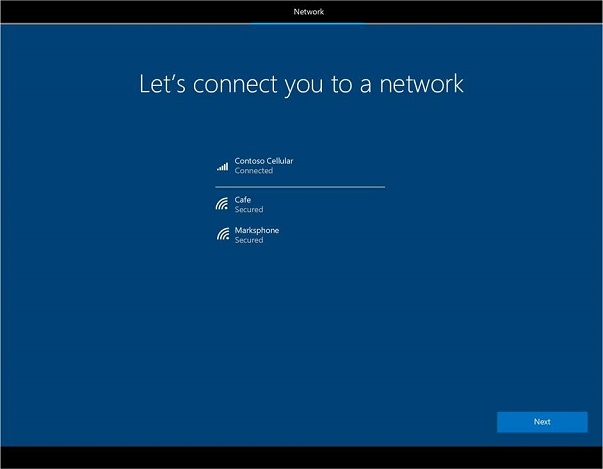
Si l’appareil est compatible LTE, mais qu’aucune carte SIM n’est présente, les données cellulaires apparaissent en tant qu’option de connexion avec les réseaux Wi-Fi disponibles. L’utilisateur doit insérer une carte SIM carte avant de pouvoir se connecter au réseau cellulaire.
Un utilisateur peut choisir de se connecter simultanément à un réseau Wi-Fi et à un réseau cellulaire. Dans ce cas, Wi-Fi seront utilisés tout au long de l’OOBE et aucun trafic de données n’est transmis via le réseau cellulaire (connexion limitée). Windows utilise toujours la connexion Wi-Fi si elle est disponible. Le réseau cellulaire ne sera utilisé que si l’utilisateur est hors de portée de son réseau Wi-Fi ou choisit de se déconnecter du Wi-Fi.
Windows a une logique en place pour protéger l’utilisateur contre le drainage de ses données pendant l’OOBE s’il se trouve sur une connexion limitée (cellulaire ou Wi-Fi mesuré). Par exemple, si un utilisateur se trouve sur un réseau limité, seules les mises à jour critiques (par exemple, les mises à jour critiques du pilote et les mises à jour windows ZDP )) sont autorisées sur l’appareil.
Pour plus d’informations sur les paramètres cellulaires pour les utilisateurs Windows 10, consultez Paramètres cellulaires dans Windows 10.
Télécharger les mises à jour critiques après la connexion
Immédiatement après la connexion de l’utilisateur à un réseau, les mises à jour de pilotes critiques et les mises à jour windows ZDP commencent à être téléchargées sur l’appareil. Seules les mises à jour critiques requises pour le fonctionnement de l’appareil, telles que les correctifs de sécurité, seront téléchargées pendant cette période. Par conséquent, l’utilisateur ne peut pas refuser de les télécharger. Windows avertit l’utilisateur que l’appareil vérifie et applique les mises à jour :
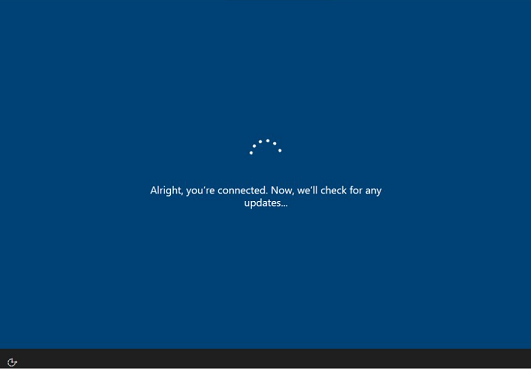
Le temps nécessaire pour télécharger les mises à jour dépend de la taille du téléchargement et des conditions réseau de l’utilisateur. Son appareil peut redémarrer automatiquement pendant le téléchargement.
Si une version plus récente de Windows est devenue disponible depuis la livraison de l’appareil, si l’appareil peut être mis à niveau, l’utilisateur sera invité à télécharger cette Windows Update non critique à la fin d’OOBE. Pour plus d’informations, consultez Mises à jour Windows pendant OOBE.
Créer des questions de sécurité pour ce compte
Pendant le flux OOBE, les utilisateurs sont invités à créer ou à se connecter avec un compte local ou un compte Microsoft (MSA). Dans Windows 10, version 1803, Windows introduit des questions de sécurité de récupération de mot de passe pour accompagner le processus d’inscription de compte local dans OOBE. Si un utilisateur ne parvient pas à mémoriser le mot de passe requis pour se connecter au compte local, il peut répondre correctement à ses 3 questions de sécurité, et Windows lui permet de réinitialiser le mot de passe et de se connecter à l’appareil.
Il s’agit d’un changement par rapport aux versions précédentes de Windows, où un utilisateur ne pouvait créer qu’un indicateur de mot de passe pour accompagner son compte local. Auparavant, si un utilisateur ne pouvait pas se souvenir de son mot de passe de compte local en fonction de l’indicateur, il devait contacter le support Microsoft pour une réinitialisation d’appareil.
L’écran Créer des questions de sécurité pour ce compte s’affiche une fois que l’utilisateur a créé un compte local (nom et mot de passe) pour l’appareil pendant L’OOBE.
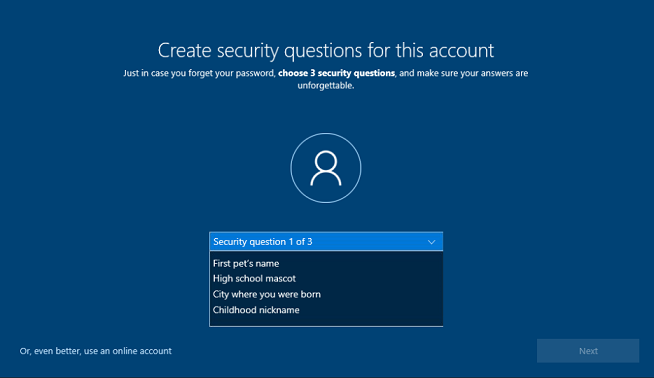
La liste des questions de sécurité que l’utilisateur peut choisir est générée par Microsoft.
Les utilisateurs peuvent créer et mettre à jour les questions de sécurité associées à leur compte local après L’OOBE, à partir de l’application Paramètres .
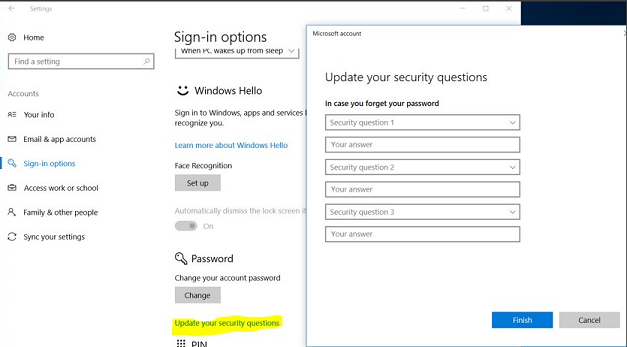
L’option permettant de créer des questions de sécurité à partir de l’application Paramètres est également disponible pour les utilisateurs qui effectuent une mise à niveau vers Windows 10, version 1803 à partir d’une version antérieure de Windows, et vers tout nouveau compte local créé pour un appareil exécutant Windows 10, version 1803.
Configurer Office
Les utilisateurs verront les écrans Configurer Office dans OOBE s’ils sont connectés à un réseau et qu’ils ont fourni leurs informations de compte Microsoft (MSA). Le contenu de la page varie en fonction du type de compte de l’utilisateur et de la version d’Office préinstallée sur l’appareil. Les écrans Configurer Office , y compris les informations de paiement , sont des pages de service cloud.
abonnés Office 365
Si Office 365 (Office Pont du bureau) est préinstallé sur l’appareil et que le MSA de l’utilisateur est déjà associé à un abonnement Office 365, l’écran Configurer Office 365 suivant s’affiche :
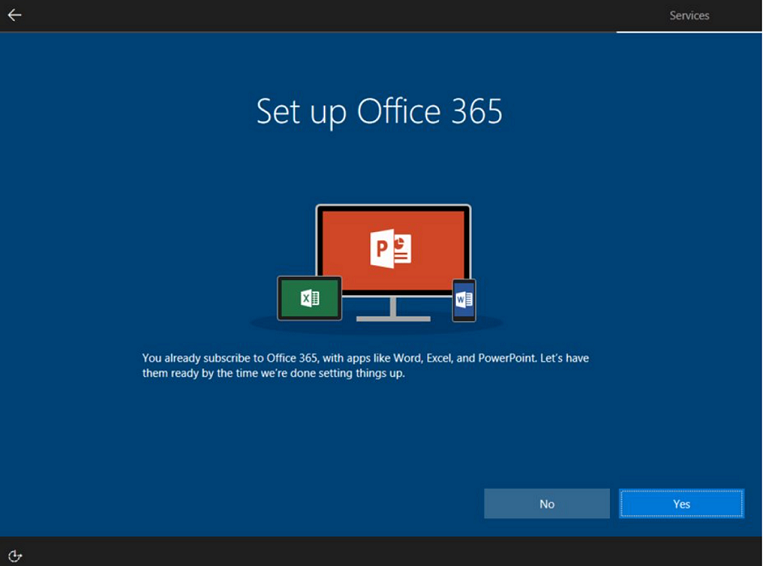
L’écran rappelle à l’utilisateur son abonnement existant et lui demande s’il souhaite que ses applications Office soient prêtes avant la fin de l’opération OOBE.
Office 365 essai gratuit
Si Office 365 (Office Pont du bureau) est préinstallé sur l’appareil et que le MSA de l’utilisateur est éligible à un essai gratuit, l’écran Configurer Office 365 version d’évaluation suivant s’affiche :
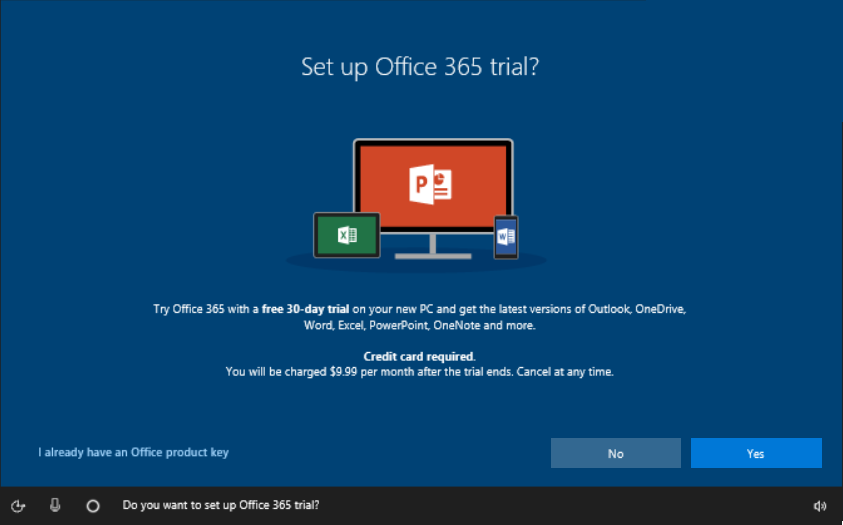
L’utilisateur peut choisir de commencer la version d’évaluation en cliquant sur Oui, ou peut refuser la version d’évaluation en cliquant sur Non.
Ajouter des informations de carte de crédit
Dans Windows 10 version 1803, si un utilisateur opte pour l’essai gratuit, il est invité à entrer le crédit carte à facturer à l’expiration de l’essai gratuit.
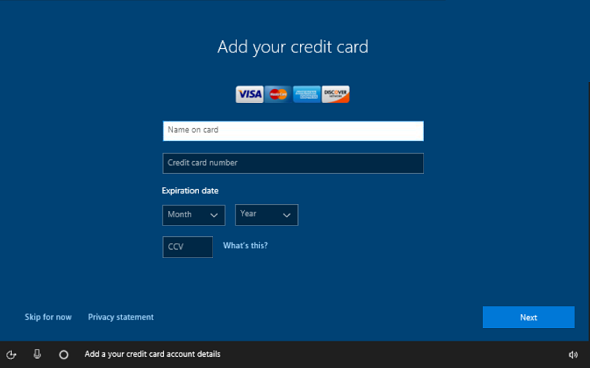
Si un utilisateur est éligible à un essai gratuit de Office 365 et qu’il dispose déjà d’une carte de crédit pour son compte Microsoft, il ne sera pas invité à ajouter votre crédit carte pendant L’OOBE. Au lieu de cela, ils seront invités à confirmer que le crédit carte au dossier doit être facturé à l’expiration de l’essai gratuit.
La collecte de ces informations de paiement pendant L’OOBE permet aux clients de renouveler automatiquement les Office 365 en toute transparence après la version d’évaluation gratuite, sans interruption de leur service. Le crédit carte sera enregistré dans le MSA de l’utilisateur, afin qu’il puisse être utilisé pour les achats futurs.
Un crédit carte est désormais nécessaire pour commencer un essai gratuit de Office 365. Si l’utilisateur ne fournit pas ses informations de paiement pendant L’OOBE, il ne pourra pas commencer un essai gratuit à ce moment-là. Le client peut commencer un essai gratuit de Office 365 ultérieurement, mais il devra toujours entrer ses informations de paiement.
Office 2016
Si Office 2016 (Activation pour Office (AFO) Perpetual) est préinstallé sur l’appareil, les utilisateurs verront l’écran Configurer Office suivant :
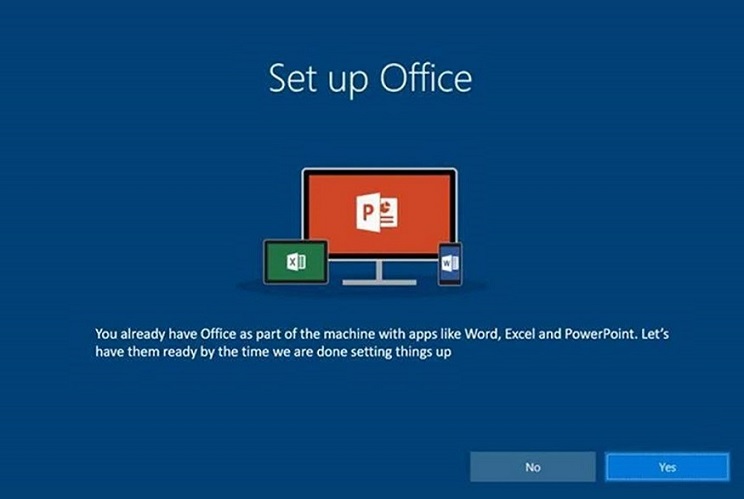
L’écran informe l’utilisateur qu’Office 2016 est inclus dans son appareil et lui demande s’il souhaite que ses applications Office soient prêtes avant la fin de l’opération OOBE.